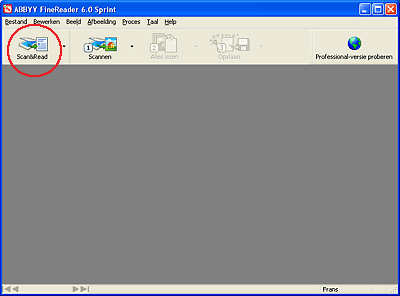|
Gescande documenten omzetten in tekstgegevens
U kunt een document scannen en de tekst van dat document omzetten in gegevens die met een tekstverwerkingsprogramma verder kunnen worden bewerkt. Dit proces wordt OCR genoemd. OCR staat voor Optical Character Recognition oftewel optische tekstherkenning. Hiervoor hebt u een OCR-programma nodig, zoals ABBYY FineReader (met uw scanner meegeleverd).
OCR-software kan geen handgeschreven tekst herkennen. Sommige soorten documenten of tekst zijn ook moeilijk te herkennen, zoals:
Ga als volgt te werk om tekst te scannen en om te zetten met ABBYY FineReader:
 |
U start ABBYY FineReader op een van de volgende manieren:
|
Windows: Selecteer Start > Programma's (Programs) of Alle programma's (All Programs) > ABBYY FineReader 6.0 Sprint > ABBYY FineReader 6.0 Sprint.
Mac OS X: Open de mappen Programma's (Applications) > ABBYY Fine Reader 5 Sprint en dubbelklik op het pictogram ABBYY Fine Reader 5 Sprint.
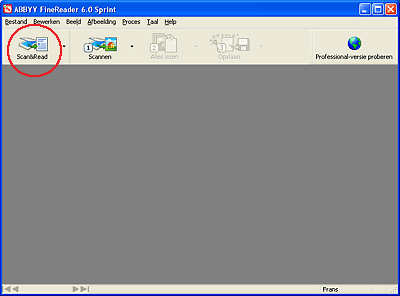
 |
Klik op het pictogram Scan&Read boven in het venster. EPSON Scan wordt gestart in de laatst gebruikte modus.
|
 |
-
In de thuismodus selecteert u Tijdschrift, Krant of Tekst/lijntekening bij Documenttype. Vervolgens selecteert u Zwart-wit of Kleuren bij Beeldtype en Printer of Overige bij Bestemming. U maakt een voorbeeldscan en selecteert het scangebied zoals beschreven in Scangebied weergeven en aanpassen. Klik vervolgens op Scannen. Uw document wordt gescand, omgezet in tekst die kan worden bewerkt, en geopend in het FineReader-venster.
-
In de professionele modus selecteert u Reflecterend bij Documenttype, Glasplaat bij Documentbron en Document bij Type automatische belichting. Vervolgens selecteert u Zwart-wit, 24-bits kleur of 48-bits kleur bij Beeldtype en 300 dpi bij Resolutie. U maakt een voorbeeldscan en selecteert het scangebied zoals beschreven in Scangebied weergeven en aanpassen. Klik vervolgens op Scannen. Uw document wordt gescand, omgezet in tekst die kan worden bewerkt, en geopend in het FineReader-venster.
|
 |  |
Opmerking: |
 |  |
|
Als uw tekst in de thuismodus of professionele modus niet goed wordt herkend, kunt u de herkenning verbeteren door de instelling bij Drempelwaarde aan te passen. Zie Kleur- en andere beeldinstellingen aanpassen voor instructies.
|
|
 |
Volg de instructies uit de Help van ABBYY FineReader als u wilt weten hoe u het document kunt bewerken en opslaan.
|
|  |